
Содержание:
- Компоненты для обработки текстовых данных. Проект "Блокнот"
Чтение и запись текста в файл
Настройки шрифта
Создание Windows приложений на языке Visual Basic
|
 Содержание:
Чтение и запись текста в файл Настройки шрифта
| |
|
Компоненты для обработки текстовых данных. Проект "Блокнот"
|
||||
|
Рассмотрим имеющиеся в Microsoft Visual Basic компоненты для работы с текстом. Это такие объекты как панели настройки шрифта, загрузка и запись текста на диск. Создадим новый проект "Блокнот" и присвоим ему имя Lesson4. В проекте мы будем разрабатывать блокнот аналогичный имеющемуся в Windows. Установим на форму объект TextBox1. 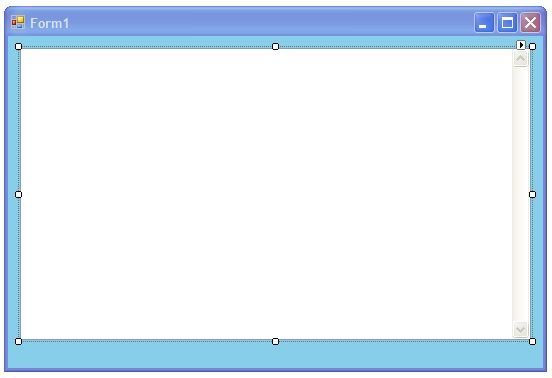
Для того чтобы сделать TextBox1 многострочным текстовым редактором, следует
|

|
Главное меню программы
|
|
Для доступа к этим функциям создадим главное меню программы. Установим вверху окна объект MenuStrip1. Ниже, под формой появится значок объекта. 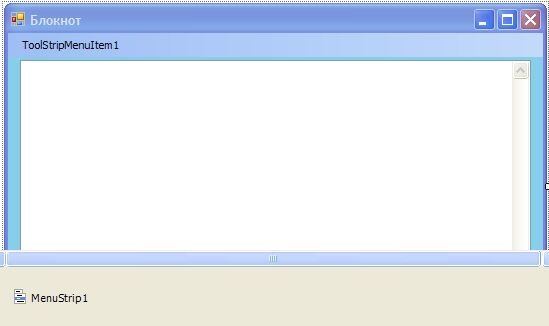
Для создания пунктов меню следует щёлкнуть по надписи ToolStripMenuItem1. Строка ввода станет активной, введём в неё надпись "Файл" 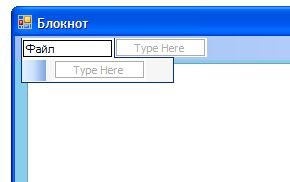
Далее, создадим ещё три пункта - "Создать", "Открыть" и "Сохранить". 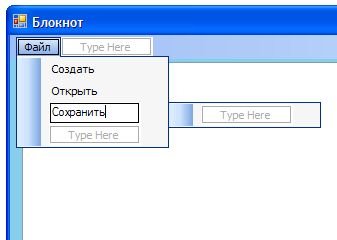
Вернёмся на пункт меню "Создать", и двойным щелчком мыши создадим событие на создание нового файла. В полученном событии добавим строку, выделенную синим: Private Sub СоздатьToolStripMenuItem_Click(ByVal sender As System.Object, ByVal e As System.EventArgs) Handles СоздатьToolStripMenuItem.Click TextBox1.Clear() End Sub Здесь строка TextBox1.Clear() означает, что нужно просто очистить TextBox1 от текста, то есть создать новый файл. |

|
Чтение и запись текста в файл
|
Далее, для создания опций меню "Открыть" и "Сохранить" следует установить на форму два объекта. На панели Tools (инструменты), в разделе Dialogs, следует выбрать объекты OpenFileDialog и SaveFileDialog, и установить эти объекты на дополнительной панели формы.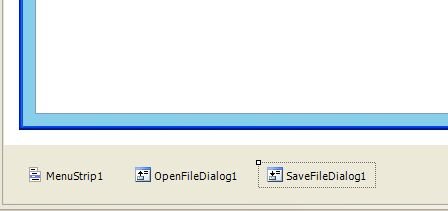
Для того чтобы можно было записывать или открывать только текстовые файлы, в свойствах объектов OpenFileDialog1 и SaveFileDialog1 в строке Filter следует ввести строку, показанную на рисунке, а поле FileName очистить. 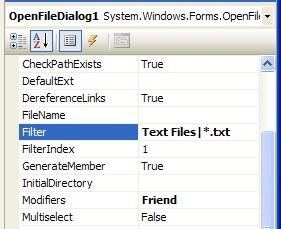
Выберем опцию меню "Открыть" и двойным щелчком создадим событие на открытие файла: Private Sub ОткрытьToolStripMenuItem_Click(ByVal sender As System.Object, ByVal e As System.EventArgs) Handles ОткрытьToolStripMenuItem.Click If OpenFileDialog1.ShowDialog = DialogResult.OK Then TextBox1.Text = IO.File.ReadAllText(OpenFileDialog1.FileName) End Sub Допишем строку, выделенную синим цветом. Рассмотрим подробно, что означают команды в строке: If OpenFileDialog1.ShowDialog = DialogResult.OK Then - Если нажата кнопка ОК (Открыть) в файловом менеджере, то ... TextBox1.Text = IO.File.ReadAllText(OpenFileDialog1.FileName) - Присваиваем тексту в TextBox1 содержимое файла выбранного в файловом менеджере. Выберем опцию меню "Сохранить" и двойным щелчком создадим событие на сохранение текста в файле. Аналогично, допишем в событие строку, выделенную синим цветом: Private Sub СохранитьToolStripMenuItem_Click(ByVal sender As System.Object, ByVal e As System.EventArgs) Handles СохранитьToolStripMenuItem.Click If SaveFileDialog1.ShowDialog = DialogResult.OK Then IO.File.WriteAllText(SaveFileDialog1.FileName, TextBox1.Text, System.Text.Encoding.Default) End Sub Рассмотрим подробно, что означают команды в строке: If SaveFileDialog1.ShowDialog = DialogResult.OK Then - Если нажата кнопка ОК (Сохранить) в файловом менеджере, то ... IO.File.WriteAllText(SaveFileDialog1.FileName, TextBox1.Text, System.Text.Encoding.Default) - сохраняем текст в файле с заданным именем (FileName) с кодировкой текста по умолчанию. Если нужно сохранить текст с кодировкой, например UTF8, то следует записать - System.Text.Encoding.UTF8. |

|
Настройки шрифта
|
Создадим ещё один пункт главного меню "Шрифт". Для работы с настройками шрифта блокнота нам понадобится объект FontDialog1.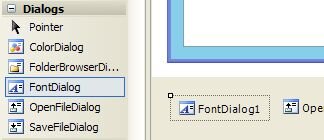
Создадим событие на пункте "Шрифт" и добавим в него строку, выделенную синим: Private Sub ШрифтToolStripMenuItem_Click(ByVal sender As System.Object, ByVal e As System.EventArgs) Handles ШрифтToolStripMenuItem.Click If FontDialog1.ShowDialog = Windows.Forms.DialogResult.OK Then TextBox1.Font = FontDialog1.Font End If End Sub Синяя строка означает следующее: если на панели настройки шрифта (FontDialog1) выбран подходящий шрифт, и нажата кнопка ОК, то выбранный шрифт и его атрибуты присваиваются текстовому полю TextBox1. 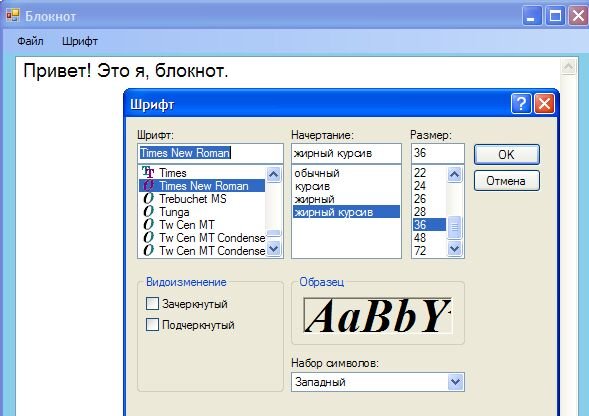
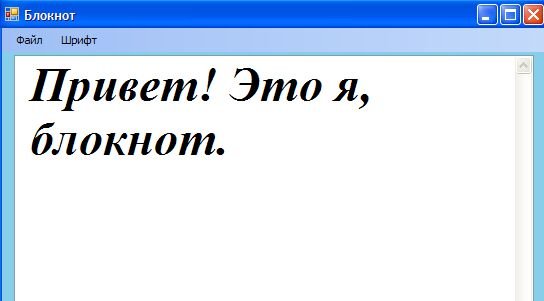
|

| ©Гуков Константин Михайлович 2006 - 2013 Почта: [email protected] |